Console 的一些应用小技巧
前言
一个简单而实用的控制台命令, 用来调试 JavaScript 代码的不合理性。
console.log(object)
一个取代 alert() 和 document.write() 的最佳途径。是前端开发人员使用频率最高的一条语句, 它向控制台输出一条消息。支持 C 语言 printf 式的格式化输出。当然, 也可以不使用格式化输出来达到同样的目的。
简单的输出
var animal = "tiger";
var count = 5;
console.log("The %s jumped over %d tall buildings", animal, count);
console.log("The", animal, "jumped over", count, "tall buildings");
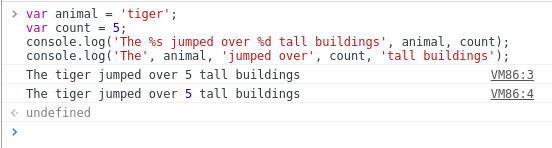
console 对象可以使用 printf 风格的占位符。支持的占位符, 有字符(%s)、整数(%d 或%i)、浮点数(%f)和对象(%o)四种。
有意思的 %c
console.log("%c css88.com", "font-size:20pt");
console.log(
"%c 前端开发 %c css88.com %c github",
"color:red",
"",
"color:orange;font-weight:bold"
);
console.log("%c 阴影文字", "text-shadow: 3px 1px 1px grey");
console.log(
"%c 彩色文字",
"background-image:-webkit-gradient(linear, left top, right top, color-stop(0, #f22), color-stop(0.15, #f2f), color-stop(0.3, #22f), color-stop(0.45, #2ff), color-stop(0.6, #2f2),color-stop(0.75, #2f2), color-stop(0.9, #ff2), color-stop(1, #f22));color:transparent;-webkit-background-clip: text;font-size:5em;"
);
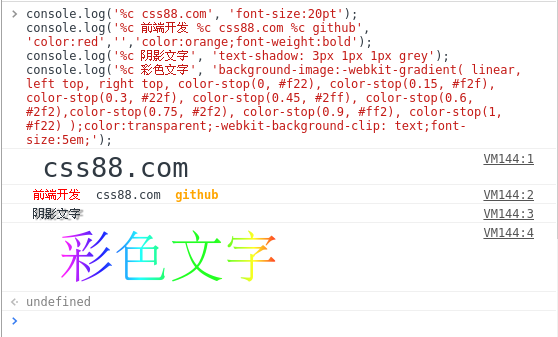
以%c 开头, 后面的文字就打印的信息, 后面一个参数就是样式属性;可以尝试多个样式, 每碰到一个%c 开头就会应用对应的样式。
不同性质的信息用不同的方法
根据信息的不同性质, console 对象还有 4 种显示信息的方法, 分别是一般信息 console.info()、除错信息 console.debug()、警告提示 console.warn()、错误提示 console.error()。
console.info("this is info");
console.debug("this is debug");
console.warn("this is warn");
console.error("this is error");
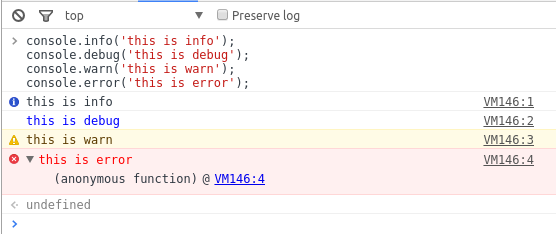
console.debug(object)
console.debug(object[, object, …])
向控制台输出一条信息, 它包括一个指向该行代码位置的超链接。
console.info(object)
console.info(object[, object, …])
向控制台输出一条信息, 该信息包含一个表示"信息"的图标, 和指向该行代码位置的超链接。
console.warn(object)
console.warn(object[, object, …])
同 console.info()。区别是图标与样式不同。
console.error(object)
console.error(object[, object, …])
同 console.info()。区别是图标与样式不同。error 实际上和 throw new Error() 产生的效果相同, 使用该语句时会向浏览器抛出一个 JavaScript 异常。
console.group(object)
如果信息太多, 可以分组显示, 用到的方法是 console.group() 和 console.groupEnd()。
console.group("第一组信息");
console.log("第一组第一条");
console.log("第一组第二条");
console.groupEnd();
console.group("第二组信息");
console.log("第二组第一条");
console.log("第二组第二条");
console.groupEnd();
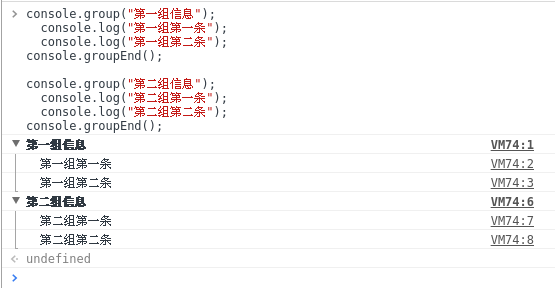
console.groupCollapsed() 跟 console.group() 相同, 区别在于嵌套块默认是收起的。
console.dir(object)
console.dir() 可以显示一个对象所有的属性和方法(输出结果类似于 DOM 面板中的样式)。
var dog = {};
dog.name = "大毛";
dog.color = "黄色";
dog.bark = function () {
alert("汪汪汪");
};
console.dir(dog);
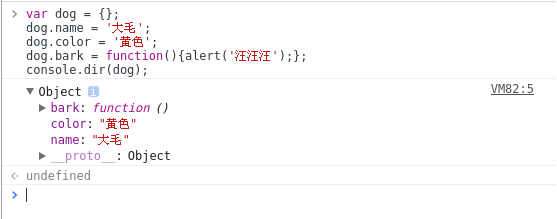
console.dirxml(node)
console.dirxml() 用来显示网页的某个节点(node)所包含的 html/xml 代码。
var footer = document.getElementById("footer");
console.dirxml(footer);
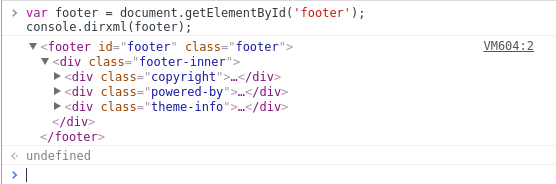
console.assert(expression)
断言, 测试一条表达式是否为真, 不为真时将抛出异常(断言失败), 为真则不抛出异常(断言成功)。
var result = 0;
console.assert(result);
var year = 2016;
console.assert(year == 2015);
var i = 5,
j = 6;
console.assert(i < j);

console.trace()
console.trace() 输出 JavaScript 执行时的堆栈追踪。
比如, 有一个加法器函数。
function add(a, b) {
return a + b;
}
我想知道这个函数是如何被调用的, 在其中加入 console.trace() 方法就可以了。
function add(a, b) {
console.trace();
return a + b;
}
假定这个函数的调用代码如下:
var x = add3(1, 1);
function add3(a, b) {
return add2(a, b);
}
function add2(a, b) {
return add1(a, b);
}
function add1(a, b) {
return add(a, b);
}
运行后, 会显示 add() 的调用轨迹, 从上到下依次为 add() 、 add1() 、 add2() 、 add3() 。
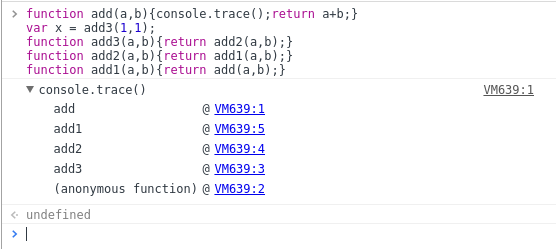
console.time(name)
console.time() 和 console.timeEnd(), 用来显示代码的运行时间。当调用 console.timeEnd(name); 并传递相同的 name 为参数时, 计时停止, 并输出执行两条语句之间代码所消耗的时间(毫秒)。
console.time("time");
for (var i = 0; i < 1000; i++) {
for (var j = 0; j < 1000; j++) {}
}
console.timeEnd("time");
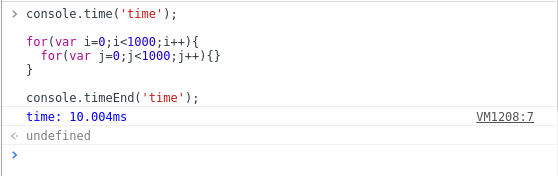
注: console.time(slugName) – console.timeEnd(slugName) 记录某一个 javascript 程序的执行时间, 可用于优化循环语句
console.clear()
清空控制台
其他命令
控制台除了可以运行常规的 javascript 代码, 还内置了相当数量的命令行可以辅助我们的调试工作,
$(id)
返回一个给定 id 的元素。无需引用 jQuery, 不可与 jQuery 的方法混用。
$$(selector)
返回给定的 css 选择器匹配到的一组元素。
$x(xpath)
返回给定的 XPath 表达式匹配到的一组元素。
$0
返回在 HTML 面板中选中的元素。
$1
返回上一次在 HTML 面板中选中的元素。
$n(index)
返回访问最近 5 个被选中过的元素, index 的范围: 0 – 4。
dir(object)
同 console.dir(object)。
dirxml(node)
同 console.dirxml(node)。
clear()
同 console.clear()。
inspect(object[, tabName])()
在合适的(或一个指定的) tab 中检视一个对象。
keys(object)
返回一个对象的所有属性的键。
values(object)
返回一个对象的所有属性的值。
debug(fn)
在函数第一行添加一个断点, 使用 undebug(fn) 移除断点。
monitor(fn)
开启一个函数的调用日志, 使用 unmonitor(fn) 关闭该功能。非常有用的一个命令, 但是它似乎并没有很好地工作。
monitorEvents(object[, types])
开启一个元素的某个事件(或所有事件)被触发时的日志记录。用例如下:
monitorEvents($0, ['click'])
上面的命令行被执行后, 将开启当前在 HTML 面板中被选中元素的 click 事件监控, 一旦这个元素的 click 事件被触发, 事件对象将会在控制台输出。如果不指定第二个参数, 将对所有事件进行记录。

